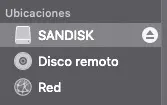Si a menudo trabajas con memorias USB o similares, seguro que en más de una ocasión te preguntaste cómo desmontar un disco en Mac. Es algo a lo que habitualmente no prestamos caso, ya que tendemos a desconectarlo de cualquier forma; pero eso no se debe de hacer, puesto que podrías perder los archivos.
Desmontar un disco en Mac
En este tutorial veremos cómo desmontar un disco duro en Mac, es decir, cómo extraer la unidad. De esta forma, aprenderás a quitarlo de la forma correcta y segura, para evitar accesos indebidos y también para que no se «rompa» y pierdas el contenido.
Porque aunque habitualmente tendemos a ser rápidos e insertamos y quitamos los discos sin extraerlos de forma segura, es importante pararse y dedicarle esos dos segundos que lleva (porque no necesitarás más tiempo).
Así que si te preocupa y quieres empezar a hacer bien las cosas desde este preciso instante, que sepas que estos son los pasos a seguir para desmontar un disco en Mac:
- Inserta un disco en tu Mac (por ejemplo un USB)
- Ve al Finder
- Verás que aparece un nuevo disco (en Ubicaciones)
- Haz clic en el icono de «expulsar» que verás a la derecha y automáticamente se desmontará
¡Así de fácil es desmontar un disco en Mac! Solo tendrás que seguir estos 4 pasos.
Ya ves que es un procedimiento rápido y sencillo; no te llevará ni dos segundos. Es tan fácil como ponerte al lado del disco en cuestión y, cuando aparezca ese icono que es como de «expulsar», hacer clic para que automáticamente se desmonte de tu ordenador.
Una vez se haya desmotado, ya podrás quitarlo de forma segura; sin que tengas miedo a perder los archivos.
Además, funciona para cualquier tipo de disco; tanto sí es una memoria USB como cualquier otro tipo de dispositivo de almacenamiento extraíble.
Esperamos que te haya servido para que ahora sepas cómo desmontar un disco en Mac. Puedes preguntarnos tus dudas en los comentarios o cualquier problema que tengas al respecto. ¡No queremos que pierdas tus archivos ni que te quedes sin disco! Así que haz caso a las recomendaciones.